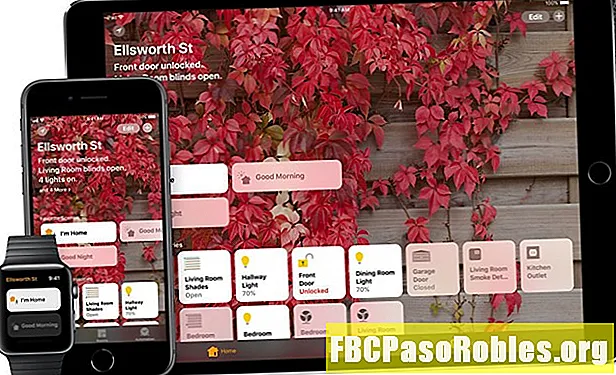Contenuto
- Divertiti un po 'personalizzando la tua schermata di Gmail
- Cambia il tema su Gmail
- Utilizzo di una foto personale come tema Gmail
Divertiti un po 'personalizzando la tua schermata di Gmail
Cambia la modalità di visualizzazione di Gmail quando accedi da un computer aggiungendo un tema o modificando quello esistente. Scegli tra i temi inclusi in Gmail o usa una delle tue foto come sfondo di Gmail.
Oltre a modificare l'immagine di sfondo, puoi modificare alcune altre impostazioni per personalizzare l'aspetto di Gmail, come un'opzione per aggiungere sfocatura a un'immagine o per scurire i bordi dello sfondo.
Le istruzioni in questo articolo si applicano a Gmail utilizzando Windows 10, Windows 8, Windows 7 e Mac Yosemite (10.10) e versioni successive.
Non puoi cambiare il tema di Gmail su un dispositivo mobile, solo su un computer.
Cambia il tema su Gmail
La galleria dei temi di Gmail è a pochi clic nel menu Impostazioni.
-
Apri Gmail e accedi se ti viene richiesto.
-
Seleziona il impostazioni icona nell'angolo in alto a destra della pagina. L'icona sembra un ingranaggio e si trova sopra i tuoi messaggi e sotto la barra di ricerca.
-
Selezionare Temi nel menu a discesa. Si aprirà la finestra di dialogo Scegli il tema.

-
Scorri le foto e seleziona un tema per visualizzarne l'anteprima all'istante.

-
Selezionare Altre immagini in fondo alla galleria per vedere più opzioni per i temi.

-
Scorri ulteriormente verso il basso per visualizzare colori, motivi e temi di grafica semplice.

-
Seleziona il Sfondo del testo pulsante nella parte inferiore della casella Temi da scegliere Luce o Buio testo.

-
Seleziona il vignette e regola il dispositivo di scorrimento per rendere più scuri gli angoli del tema Gmail.

-
Seleziona il blur pulsante e aggiungi sfocatura al tema con questa opzione di scorrimento.

-
Selezionare Salva per applicarlo alla tua casella di posta Gmail. Puoi tornare indietro e cambiare il tema tutte le volte che vuoi.
Non puoi cambiare il tema di Gmail su un dispositivo mobile, solo su un computer.
Utilizzo di una foto personale come tema Gmail
Se hai una foto sul tuo computer che desideri utilizzare, caricala sul tuo spazio di archiviazione gratuito di Google Foto per utilizzarla come tema di sfondo di Gmail. Se non hai mai usato Google Foto prima, scopri come iniziare con Google Foto.
-
Selezionare Le mie foto nella parte inferiore del file Scegli il tuo tema finestra. Il Seleziona l'immagine di sfondo la finestra si aprirà con Le mie foto selezionato.

-
Trova l'immagine che hai caricato su Google Foto che desideri utilizzare come sfondo per la posta in arrivo di Gmail.

-
Seleziona l'immagine e fai clic su Selezionare per applicarlo alla posta in arrivo di Gmail.